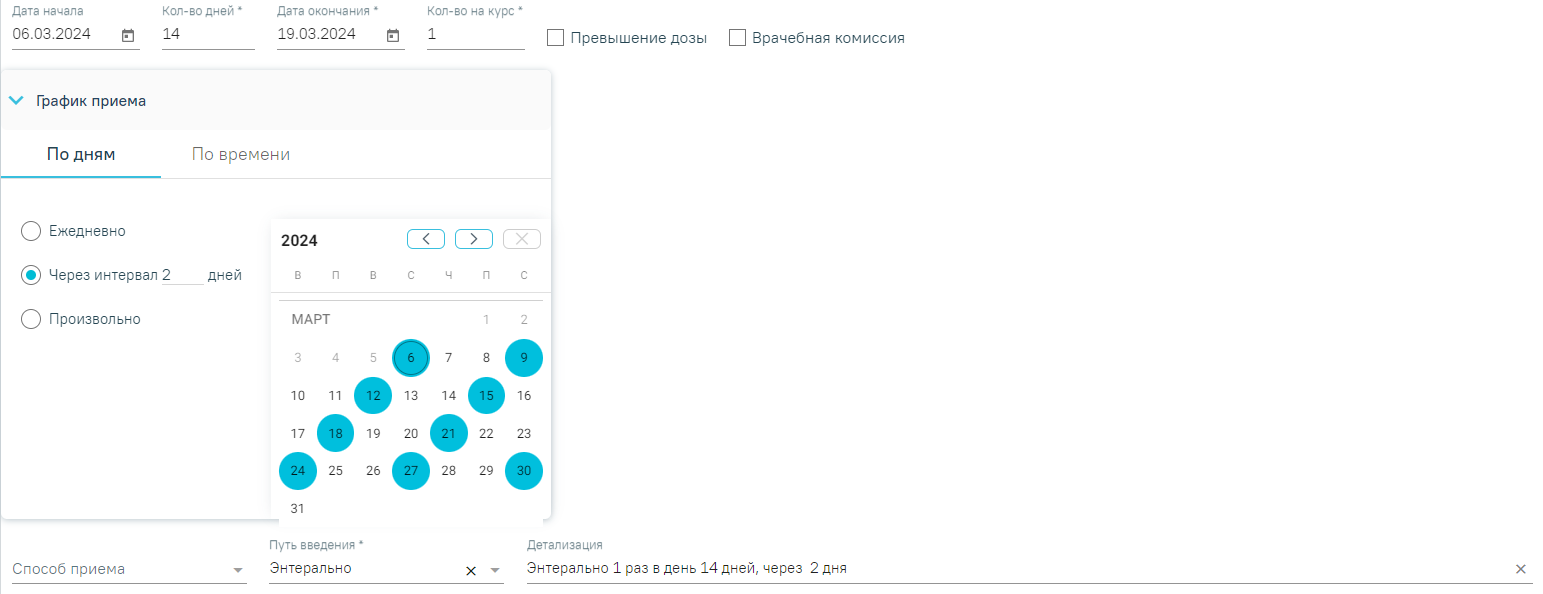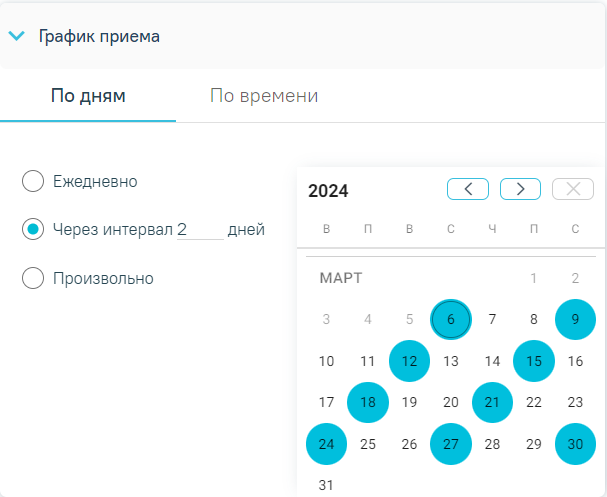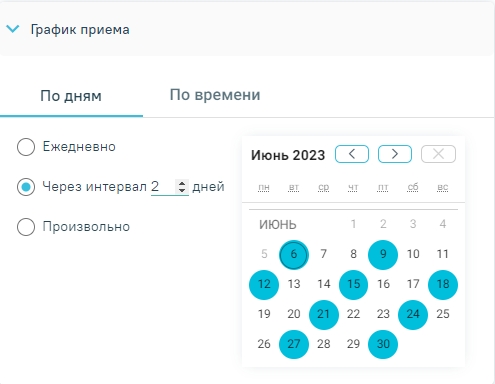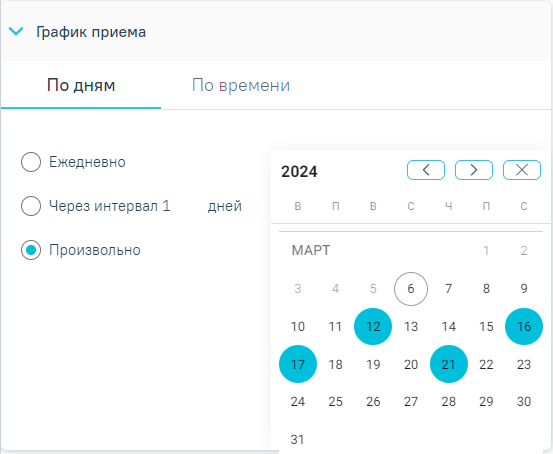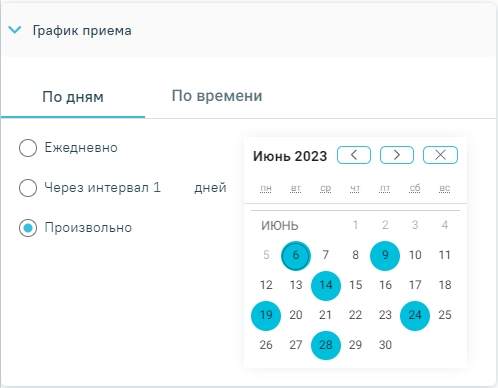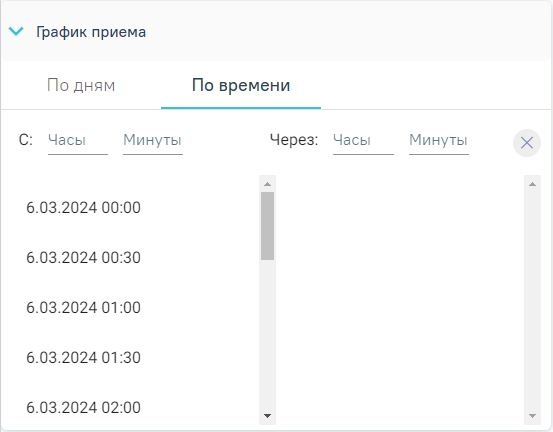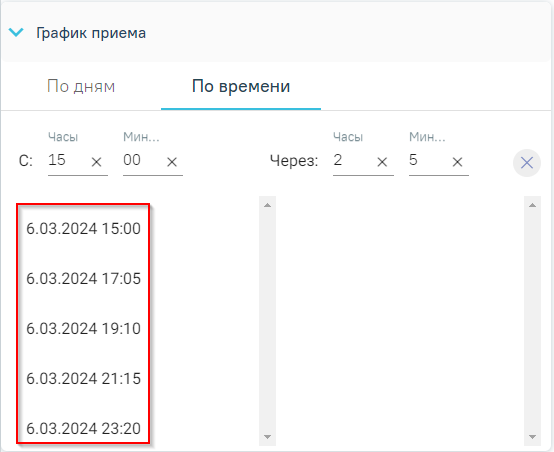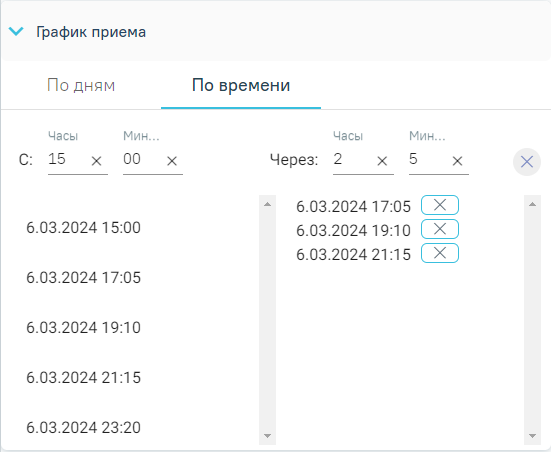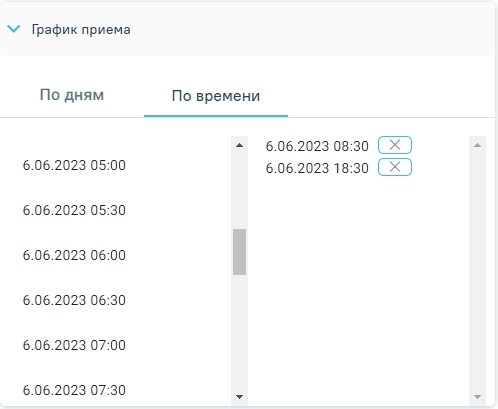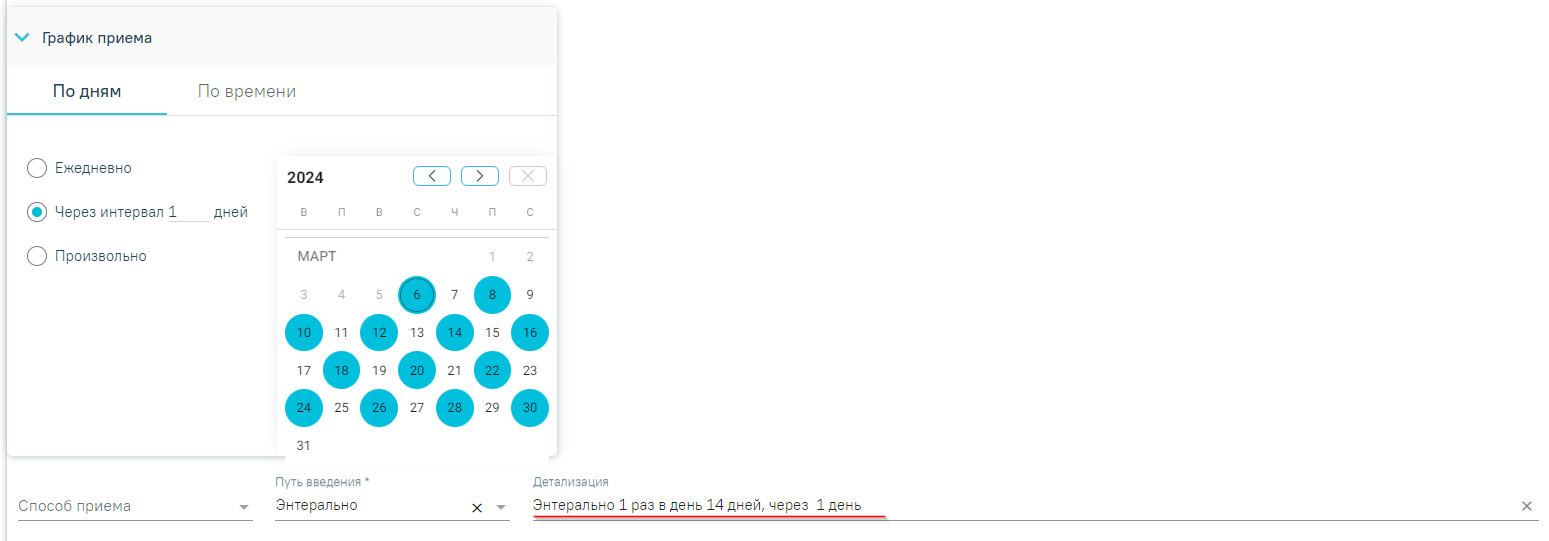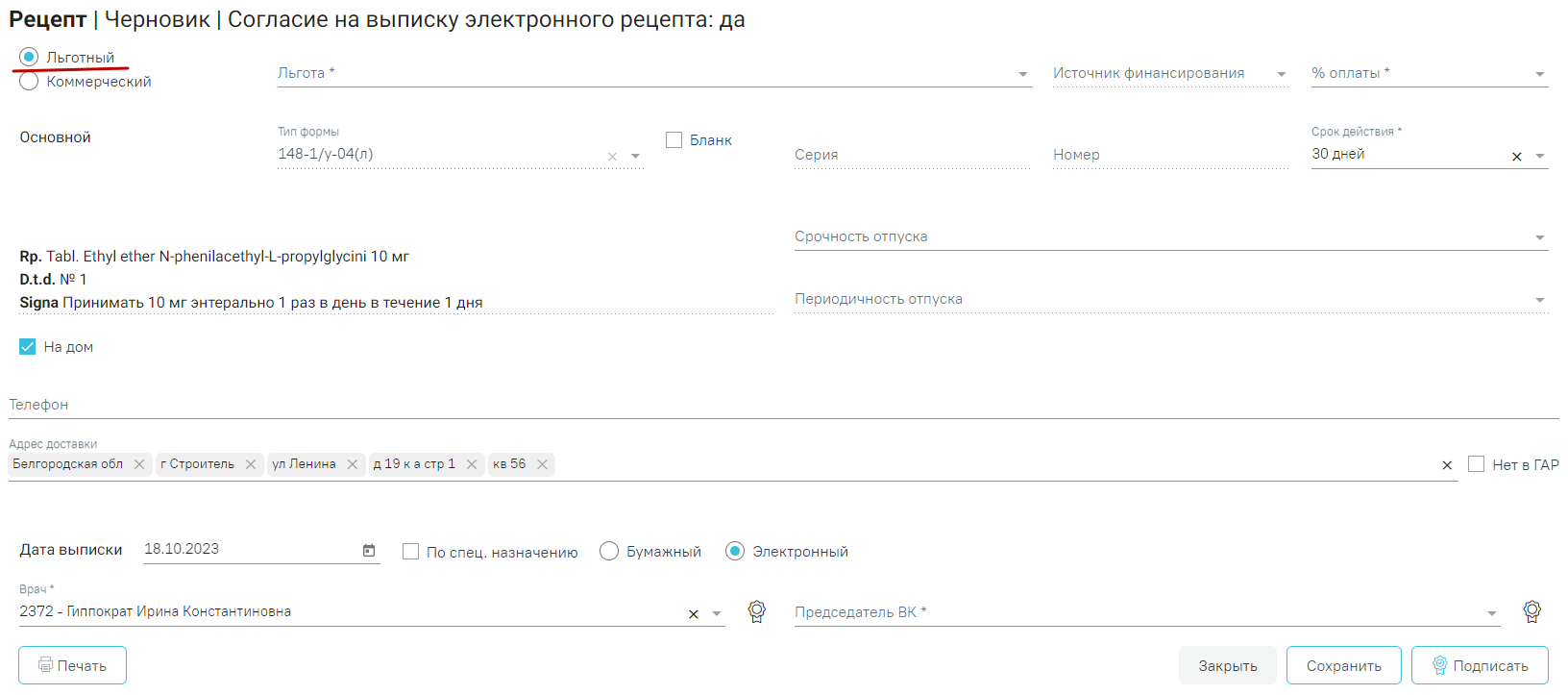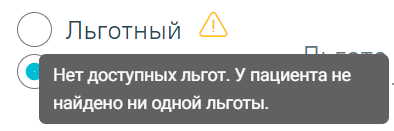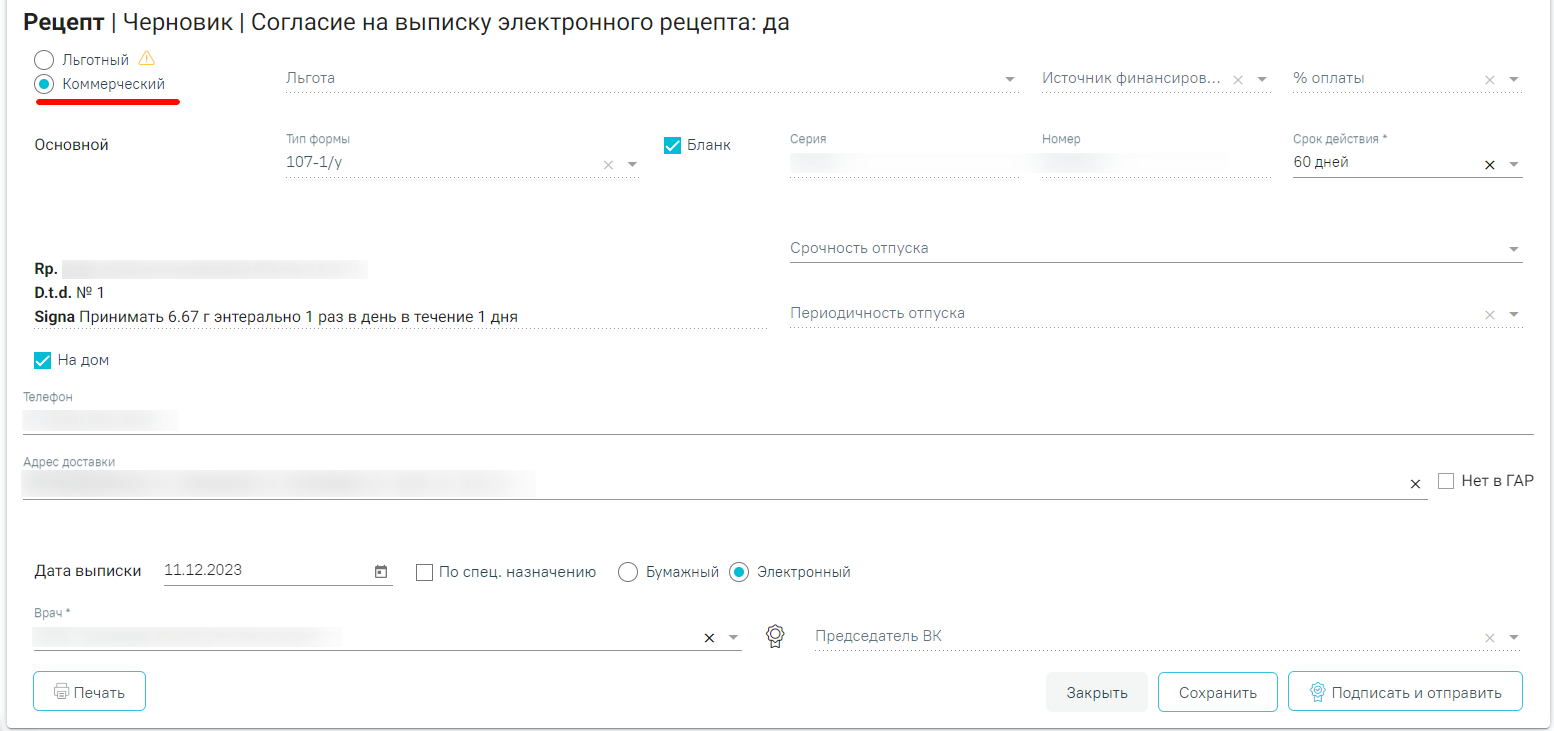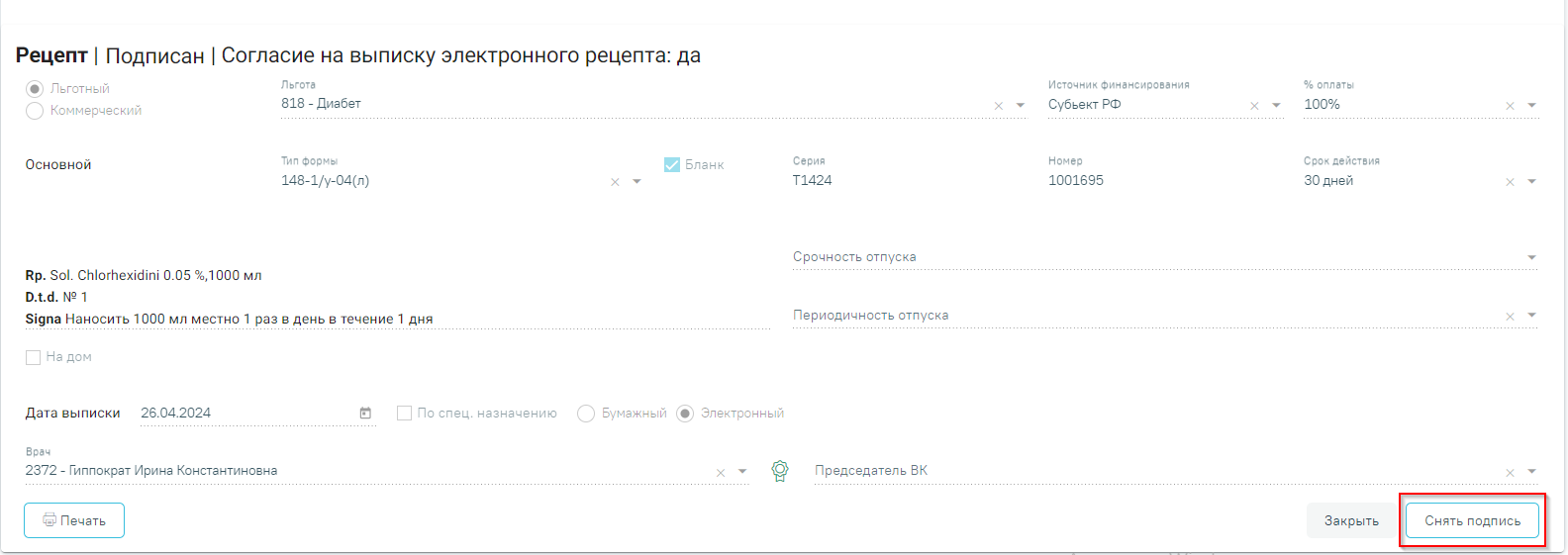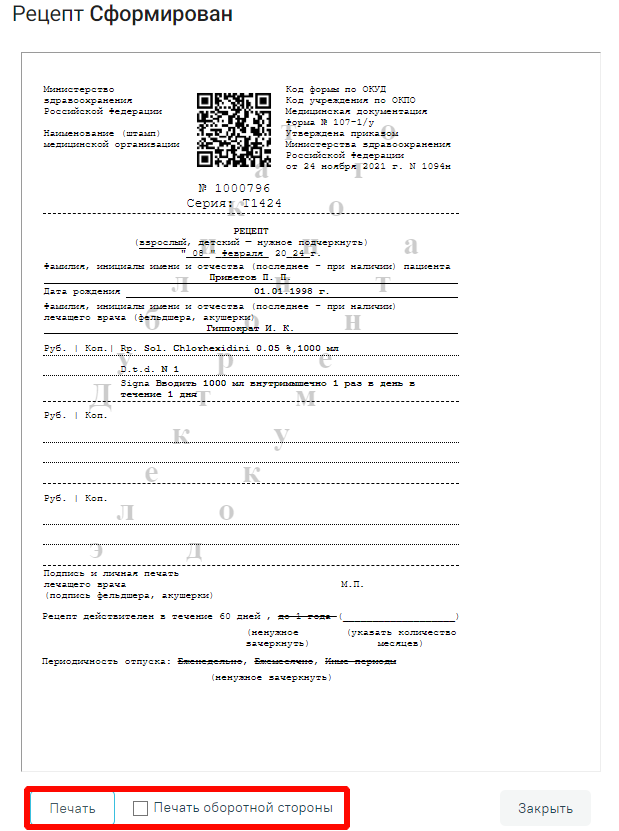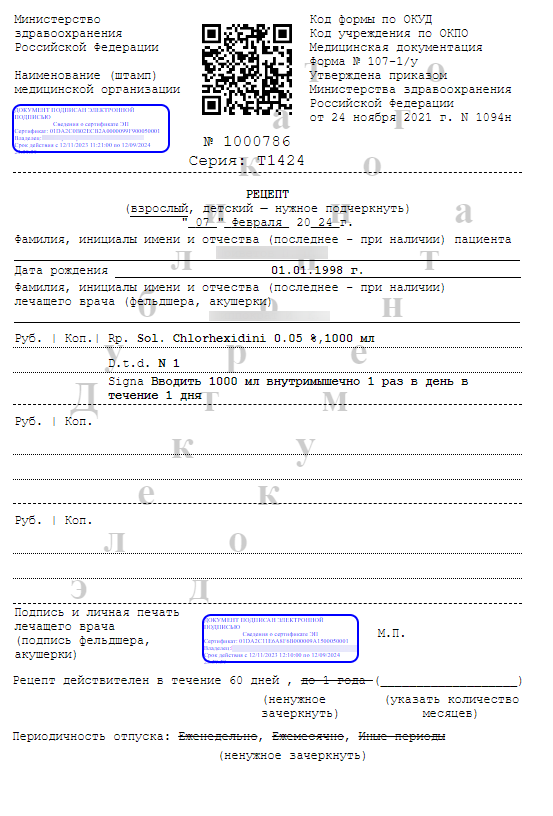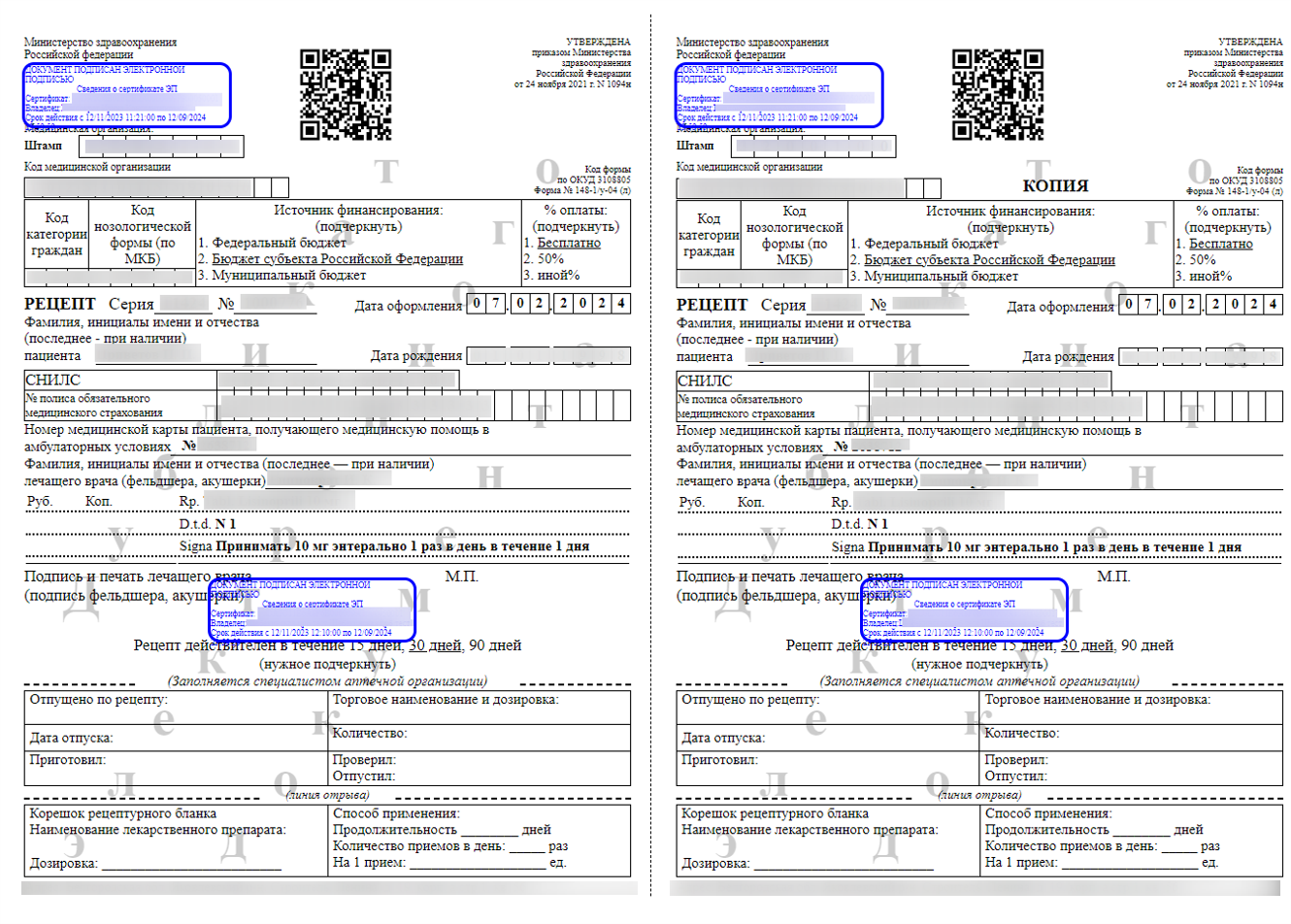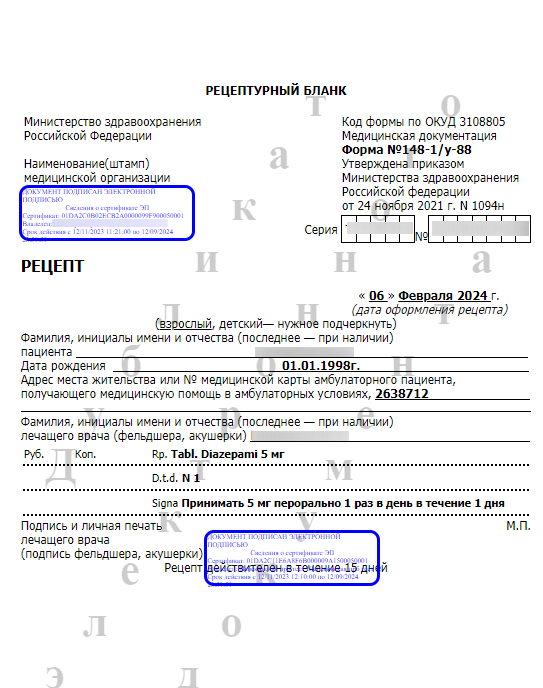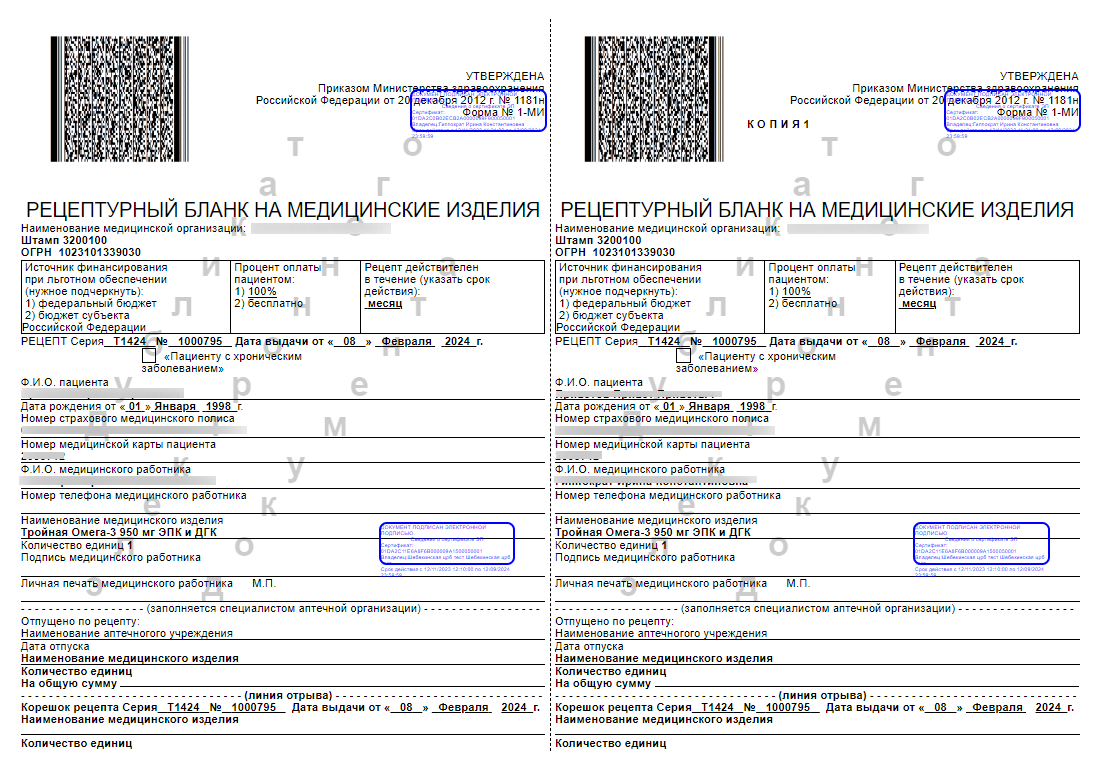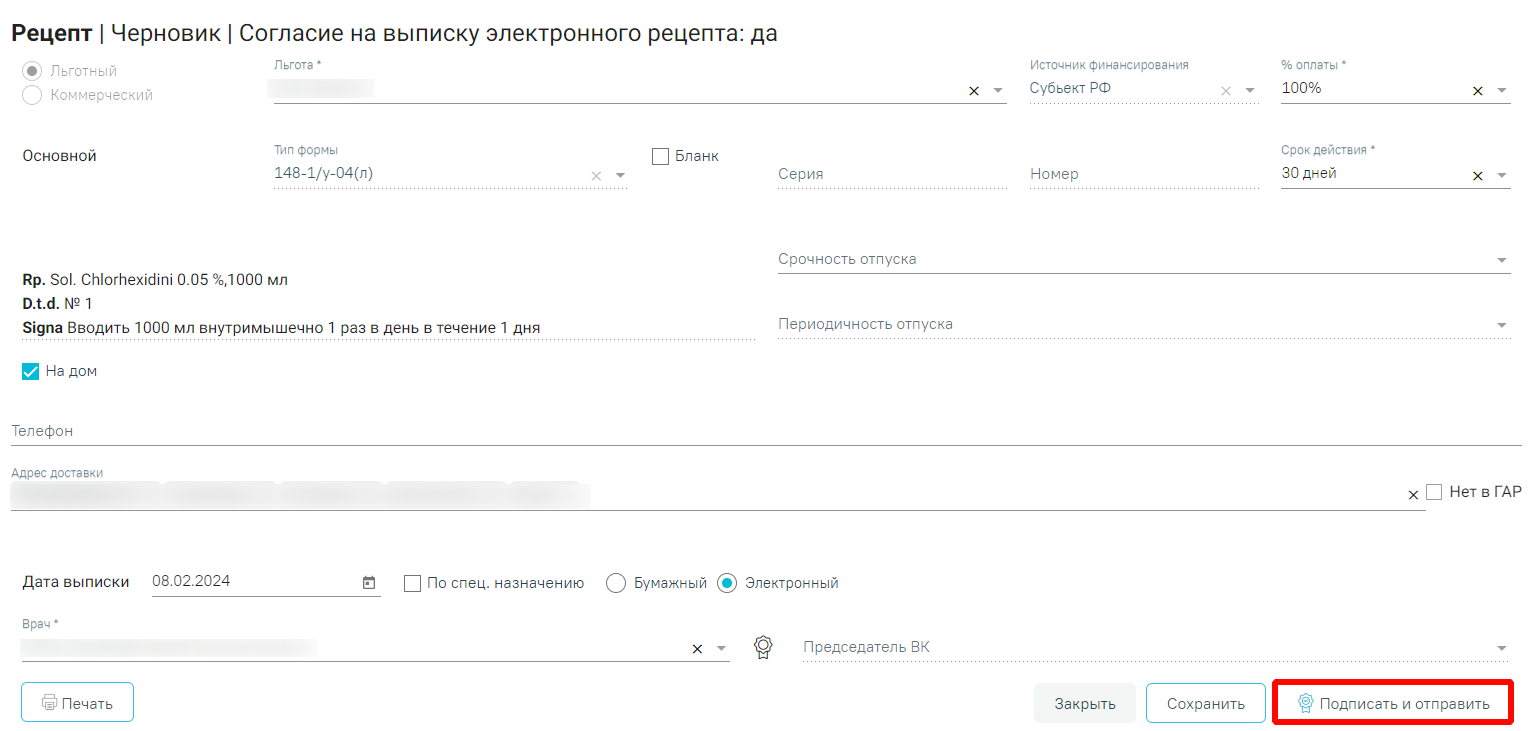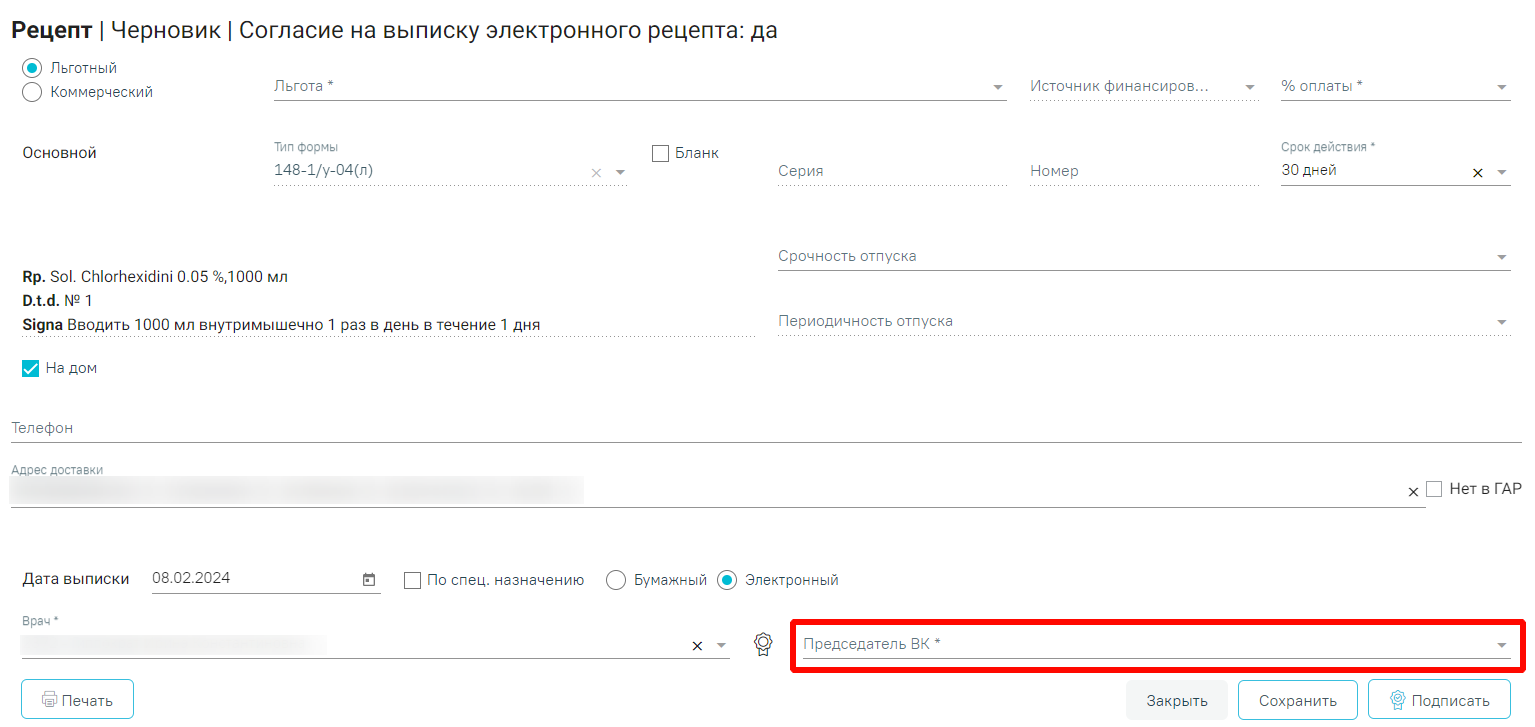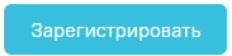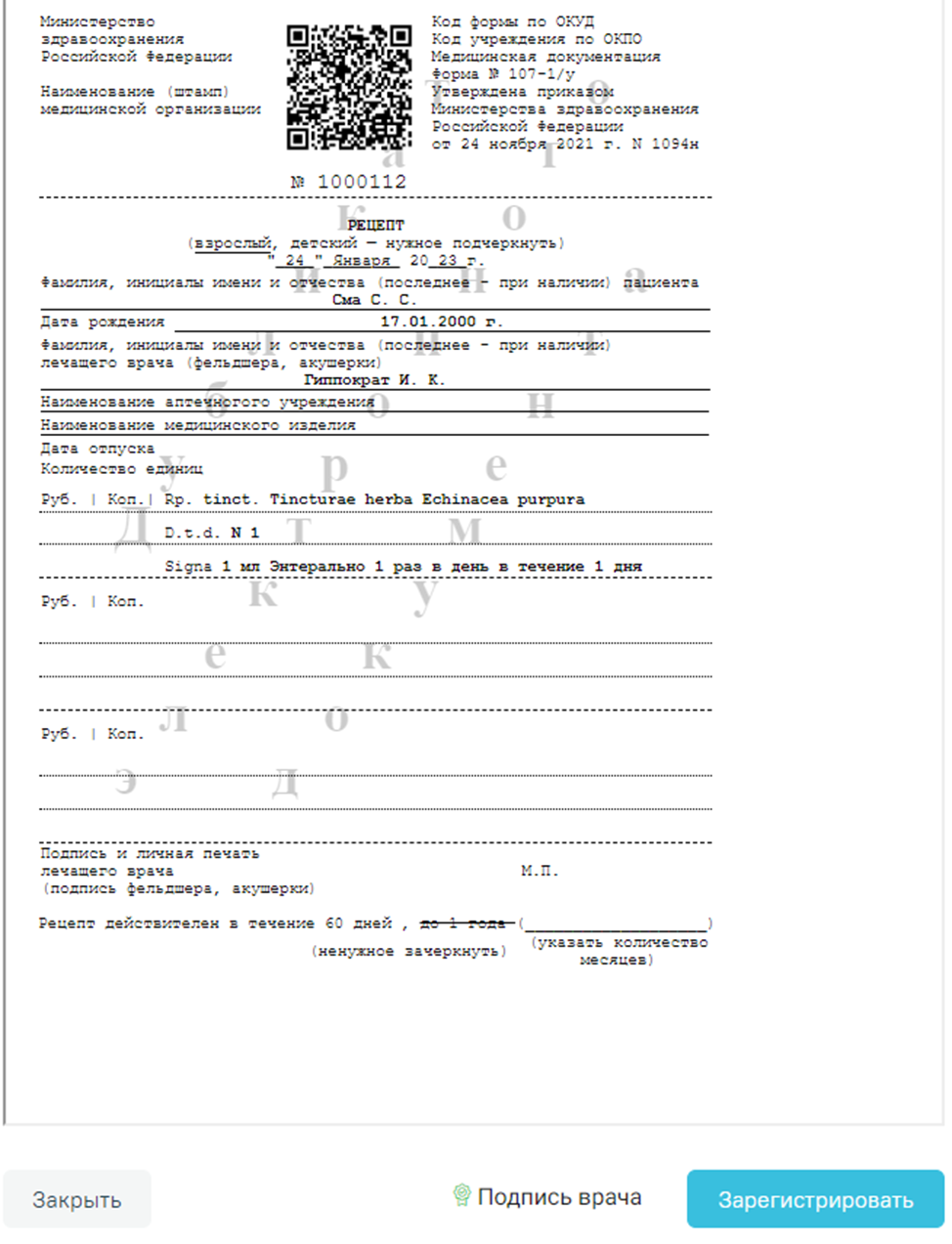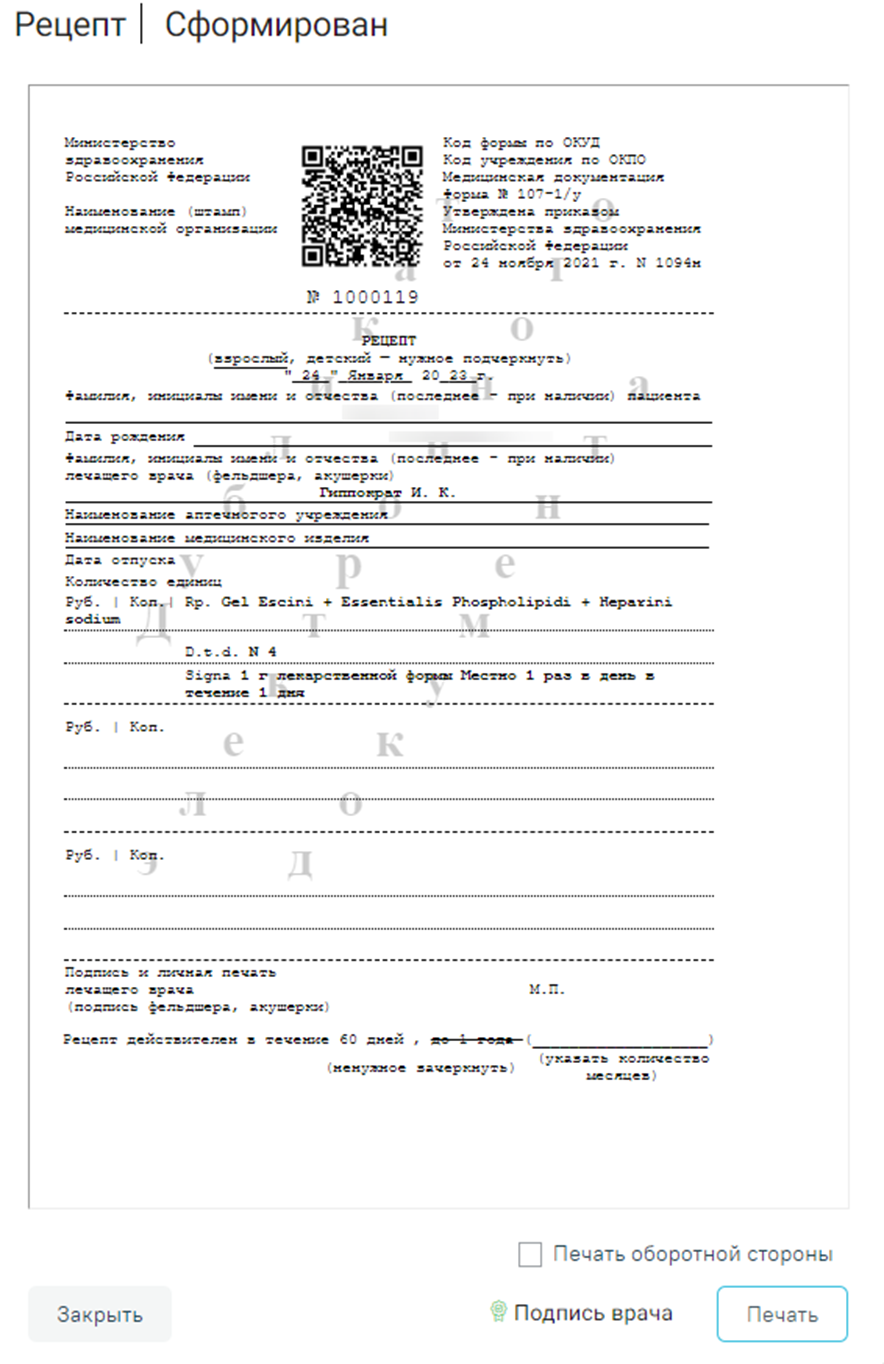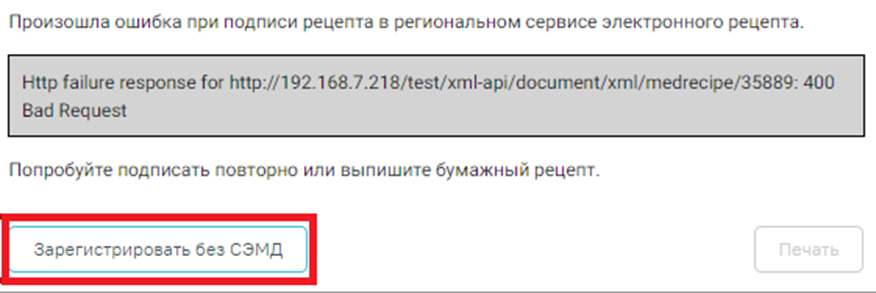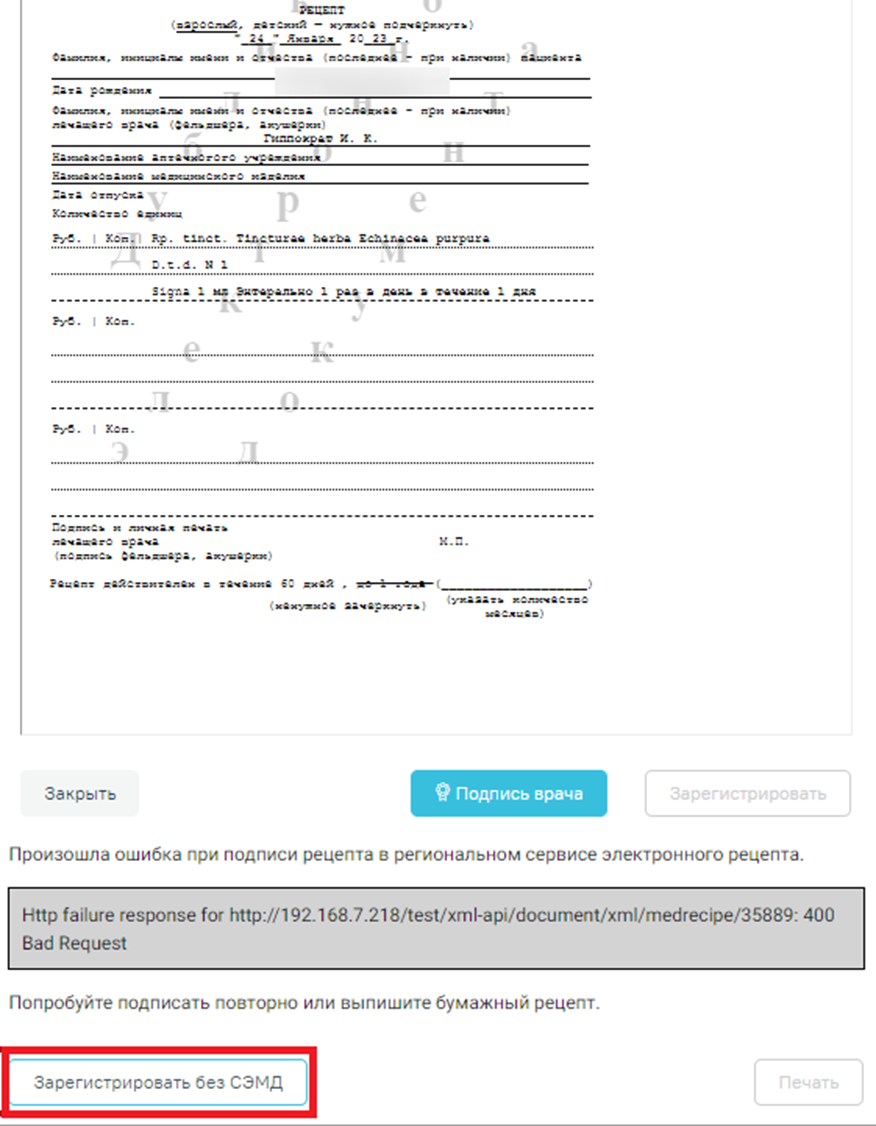...
В блоке «Назначения» указываются лекарственные средства, мероприятия и процедуры, назначенные пациенту, а также осуществляется выписка рецептов. Работа с блоком осуществляется как при выписке назначений в в амбулатории, так и стационаре. В стационаре блок доступен для редактирования и просмотра пользователям с ролями «Врач приемного покоя», «Врач стационара». Выписка рецепта в стационаре невозможна.
...
В блоке «График приема» осуществляется настройка графика приема назначения в случае, когда требуется принимать препарат не каждый день, а по какому-либо нестандартному графику. Блок «График приема» по умолчанию свернут. Для того чтобы раскрыть блок «График приема» следует нажать на наименование блока или кнопку . Блок содержит вкладки «По дням» и «По времени». Вкладка «По времени» доступна при создании назначения в стационаре.
Блок «График приема»
Во вкладке «По дням» можно установить периодичность приема путем выбора дат в календаре. По умолчанию выбрана схема «Ежедневно». При установке флажка «Через переключателя «Через интервал», поле «дней» становиться доступным и по умолчанию заполняется значением «1». Кнопками осуществляется переход по месяцам. Значение можно изменить путем ввода данных вручную с клавиатуры или при помощи стрелок . Если флажок снятЕсли переключатель снят, то поле «дней» становится недоступным и его значение равно 1.
Выбор схемы «Через интервал 2 дней»
При выборе схемы «Произвольно» даты приема устанавливаются в произвольном порядке путем выбора нужных дат в календаре. При нажатии кнопки выбранные дни очистятся.
Выбор схемы «Произвольно»
Во вкладке «По времени» в левой части блока отображается список доступного времени приема приёма препарата начиная с дня указанного в поле «Дата начала» со временем 0.. По умолчанию установлено время начала с 0:00 и далее до конца суток с промежутком в 30 минут.
Вкладка «По времени»
Для изменения начала приёма следует заполнить поле «С» (часы, минуты). Для изменения времени интервала следует заполнить поле «Через» (часы, минуты). Поля заполняются вручную с клавиатуры. При заполнении полей «С» и «Через» соответствующий интервал времени графика приёма отобразится в левой части блока.
Изменение интервала времени
Для очистки значений в полях «С» или «Через» (часы, минуты) следует нажать кнопку . Чтобы очистить все введённые значения времени следует нажать кнопку .
Назначение по времени доступно для одного дня. При переходе на вкладку поле «Дата окончания» автоматически заполняется датой начала, в поле Назначение по времени доступно для одного дня. При переходе на вкладку поле «Дата окончания» автоматически заполняется датой начала, в поле «Кол-во дней» устанавливается значение «1». При выборе нужного времени оно отобразится в правой части блока. Рядом с появившимся временем будет отображаться кнопка , при нажатии на которую время с правой части удаляется. Время в в36px правой части автоматически сортируется по возрастанию. При работе с блоком «По времени» поля на форме назначений будут обновляться:
...
При сохранении назначения дата и время из правой части блока будут сохранены как позиции данного назначения.
Вкладка «По времени»
После выбора графика приема в поле «Детализация» отобразится информация согласно введенным данным.
Поле «Детализация» после заполнения графика приема
...
Отобразится форма создания рецепта:
Форма создания рецепта
Флажок Переключатель в поле «Льготный» устанавливается по умолчанию, если у пациента есть хотя бы одна действующая льгота, привязанная к регистру со статусом «Включён» или «Включён повторно». Подробнее см. раздел «Регистры и льготы». Если у пациента несколько льгот, в поле «Льготный» будет установлен флажокпереключатель, и поле «Льгота» не будет заполнено. Льготу можно выбрать из списка имеющихся действующих льгот. Поле «Льгота» является обязательным для заполнения.
Если у пациента нет льгот, флажок «Льготный» недоступен для установки, рядом с полем отображается значок . При наведении мыши на значок отображается всплывающая подсказка с информацией о причине блокировки поля.
Всплывающая подсказка с информацией о льготе
заполнения.
При выписке рецепта по льготе CCЗ осуществляется проверка на наличие действующей льготы ОНЛП (кроме Чернобыльской) на дату выписки рецепта. Если у пациента есть действующая льгота ОНЛП, выписка рецепта по льготе ССЗ запрещена.
При выписке рецепта по льготам высокозатратных нозологий осуществляется проверка на соответствие диагноза льготе. В случае несоответствия возникнет ошибка.
...
Если у пациента льготы отсутствуют, флажок переключатель в поле «Льготный» не устанавливается и поле будет недоступно. В таком случае рядом с полем отображается значок . При наведении мыши на значок отображается всплывающая подсказка с информацией о причине недоступности поля.
Всплывающая подсказка с информацией о льготе
В этом случае можно выписать только коммерческий рецепт. Для коммерческого рецепта поля «Льгота», «Источник финансирования» и «% оплаты» будут недоступны.
Форма создания коммерческого рецепта
...
Для подписания бумажного рецепта нажмите кнопку «Подписать», если требуется подпись врача и председателя ВК, или кнопку «Подписать и отправить», если требуется подпись только врача. Для .
Для форм рецепта 107-1/у при нажатии кнопки «Подписать» или кнопки «Подписать и отправить» выполняется формирование и отправка в РЭМД СЭМД РЭМД СЭМД «Рецепт на лекарственный препарат».
...
Для форм рецепта 148-1/у-04(л), 1-МИ, 2-МИ или 3-МИ при нажатии кнопки «Подписать» или «Подписать МИ при нажатии кнопки «Подписать и отправить» выполняется формирование и отправка в РЭМД СЭМД РЭМД СЭМД «Льготный рецепт на лекарственный препарат, изделие медицинского назначения и специализированный продукт лечебного питания».
Если СЭМД Если СЭМД «Рецепт на лекарственный препарат» или СЭМД препарат» или СЭМД «Льготный рецепт на лекарственный препарат, изделие медицинского назначения и специализированный продукт лечебного питания» находится питания» находится в статусе «Подписан» или «Ошибка при отправке», то на форме рецепта будет доступна кнопка «Отправить». При нажатии кнопки «Отправить» выполняется отправка СЭМД «Рецепт на лекарственный препарат» или статусах «Подписан», «Ошибка при отправке», «Отправлен», «Ошибка регистрации», то на форме рецепта будет доступна кнопка «Снять подпись». Кнопка «Снять подпись» доступна при наличии роли «Отмена подписи».
Кнопка «Снять подпись»
При нажатии кнопки «Снять подпись» появляется возможность повторной подписи документа, при этом форма рецепта недоступна для редактирования. При повторной подписи документа осуществляется формирование СЭМД «Льготный рецепт на лекарственный препарат, изделие медицинского назначения и специализированный продукт лечебного питания» в РЭМДпитания» или СЭМД «Рецепт на лекарственный препарат» и отправка в РЭМД без отправки на платформу электронных рецептов.
Для печати рецепта следует нажать кнопку «Печать». Для печати оборотной стороны рецепта предварительно установите признак «Печать оборотной стороны».
Печать рецепта
В результате нажатия кнопки «Печать» отобразится печатная форма в соответствии с типом формы рецепта.типом формы рецепта.
При печати бланков электронных рецептов на печатной форме отображаются оттиски ЭЦП врача и организации. Их загрузка может занимать некоторое время.
Форма 107-1/у
Форма 148-1/у-04 (л)
Форма 148-1/у-88
Форма 1-МИ
После выполнения печати бумажный рецепт принимает статус «Сформирован» и его повторная печать становится невозможна. В нижней части формы предпросмотра отобразится соответствующее сообщение:
...
Для подписания электронного рецепта нажмите кнопку «Подписать», если требуется подпись врача и председателя ВК, или кнопку «Подписать и отправить», если требуется подпись только врача.
Печатная форма электронного рецепта
...
После успешного подписания электронного рецепта врачом значок подписи врача примет вид .
Если во врачебном назначении установлен признак «Врачебная комиссия», то на форме рецепта доступно для заполнения поле «Председатель ВК». Поле обязательно для заполнения.
Поле «Председатель ВК»
Возможность отправки СЭМД напрямую СЭМД напрямую в РЭМД, без без отправки в ЭР, регулируется характеристикой «Отправка СЭМД в РЭМД без отправки в ЕРП»отправки в Е-РП» в справочнике ЛПУ. Добавление характеристики в справочник ЛПУ описано в Инструкции по работе в Едином справочнике ЛПУ. При добавленной характеристике СЭМД отправляется только в РЭМД.
После успешного подписания электронного рецепта становится доступна регистрация электронного рецепта в сервисе электронных рецептов. Для этого необходимо нажать кнопку .
Кнопка «Зарегистрировать»
...
.
Рецепт в статусе «Сформирован»
Если по каким-либо причинам зарегистрировать рецепт не удалось, то на форме будет отображаться кнопка «Зарегистрировать без СЭМД», позволяющая оформить рецепт без СЭМД.
Кнопка «Зарегистрировать без СЭМД»
...